欢迎您访问我爱IT技术网,今天小编为你分享的电脑教程是:【如何设置虚拟内存?】,下面是详细的分享!
如何设置虚拟内存?
虚拟内存是用来辅助电脑内存更加流畅的存储临时文件的设置。虚拟内存设置合理就能在很大程度上缓解运行内存的压力,让整个电脑的操作更加流畅,避免运行大的软件时由于内存不足而产生的闪退或卡死现象。那么虚拟内存怎么设置最好呢?下面,我就为大家详细介绍虚拟内存的设置步骤及其注意事项。
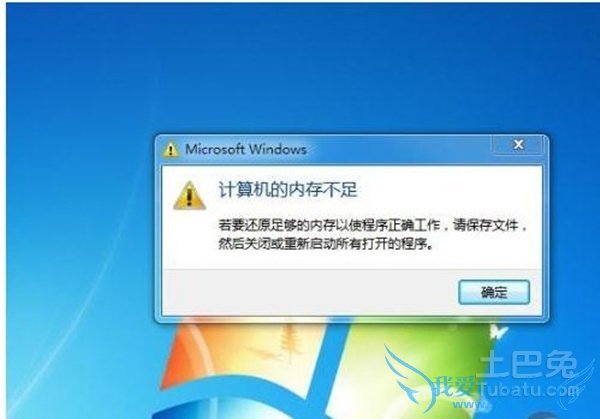
大家在设置虚拟内存时容易产生虚拟内存越大越好的误解。虚拟内存是依存于硬盘存在的,虚拟内存过大会增加硬盘的压力。当硬盘压力过大时同样会降低电脑的整体运行速度。还有人认为c盘是系统盘,只要不将虚拟内存设置在c盘就不会影响硬盘的正常工作。事实上,虚拟内存应当设置在c盘,这是因为c盘是运行文件最多的位置,也是内存功能发挥最为便捷的位置。
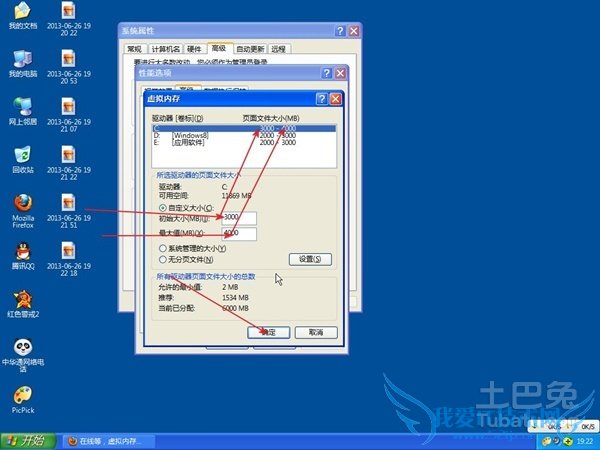
在设置虚拟内存时我们不但要将其设置在靠近临时文件存取的位置,还要注意虚拟内存大小的把握。虚拟内存大小没有固定值,我们在设置时,需要根据使用环境来设置。一般物理内存为1G时,虚拟内存在1024mb就足够使用了。

虚拟内存的具体设置步骤。在桌面上右键点击计算机图标,选择属性选项,之后是高级选项。高级选项中我们会看到关于性能的描述,点击其后面的设置按钮,之后就看到虚拟内存设置界面了。系统默认的虚拟内存是自动分配的,在设置虚拟内存之前我们需要将自动设置勾选掉,然后再进行下一步的设置。驱动器框里面有我们计算机上的各个分区的盘符,我们点击c盘。这是c盘会变成蓝色底色,接下来我们将下面的自定义选项勾选,在初始大小和最大值处填上合适的值,点击确定虚拟寸的设置就完成了。
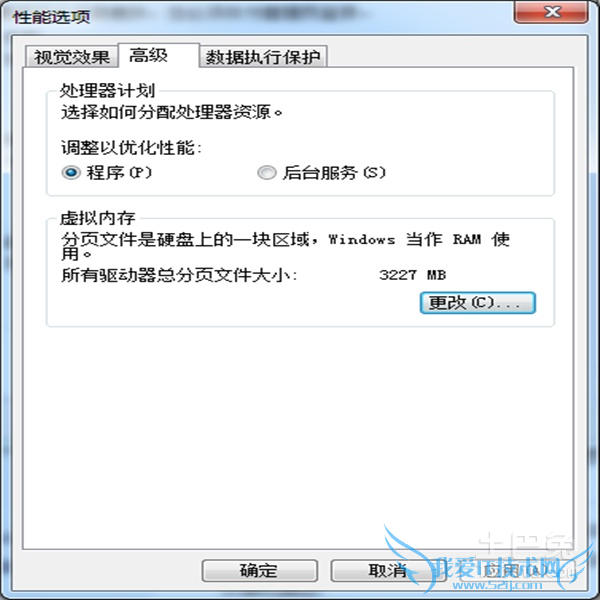
虚拟内存的设置能够最大限度的解决电脑内存不足的问题。对于4G以下的物理内存来说,虚拟内存可以很好的缓解大型软件运行时的内存压力。我们可以将虚拟内存设置为物理内存的1.5倍到2倍之间。但是对于4G以上内存的电脑来说,虚拟内存的作用并不是很大。这种较大的物理内存已经足够满足一般软件的运行,但是运行制图类的大型软件时,我们也可以设置一下虚拟内存,虚拟内存的大小在128即可。
关于如何设置虚拟内存?的用户互动如下:
相关问题:电脑虚拟内存怎么设置最好。
答:建议虚拟内存初始大小与最大值都设置为1536MB,设置相同数值是为了避免产生碎片,最好不要设置在C盘,设置在有足够空间的盘。 怎样设置虚拟内存: (一)合理设置虚拟内存 虚拟内存的设定主要根据你的物理内存大小和电脑的用途来设定,在桌面上... >>详细
相关问题:怎么设置虚拟内存?
答:右击我的电脑,打开属性!-高级-最上面那个设置-高级-最下面就是虚拟内存设置! 对于虚拟内存主要设置两点,即内存大小和分页位置,内存大小就是设置虚拟内存最小为多少和最大为多少;而分页位置则是设置虚拟内存应使用那个分区中的硬盘空间。对于... >>详细
相关问题:怎样设置虚拟内存大一点?
答:允许设置虚拟内存最小值为2MB,最大值不能超过当前硬盘剩余空间值,同时也不能超过32位操作系统内存寻址范围——4GB 右键单击“电脑”→属性→高级→性能 设置→高级→虚拟内存 更改→选择虚拟内存(页面文件)存放分区→自定义大喧确定最大值和最小值→设置... >>详细
- 评论列表(网友评论仅供网友表达个人看法,并不表明本站同意其观点或证实其描述)
-
